如何创建/安装/调试Windows服务<转>
1 什么是Windows服务
2 创建一个Windows服务
(2)新建一个Windows服务项目,选取“Visual C#”项目,然后在选取Windows服务模板
(3)将项目名称设置为WatchFileService单击确定
(4)将Service1.cs重命名为WatchFile.cs
(5)转到WatchFile.cs的设计画面,设置属性窗口中的ServiceName属性为WatchFileService,并从工具——〉组件中拖放FileSystemWatcher和EventLog到设计画面,拖放后的结果,如图:
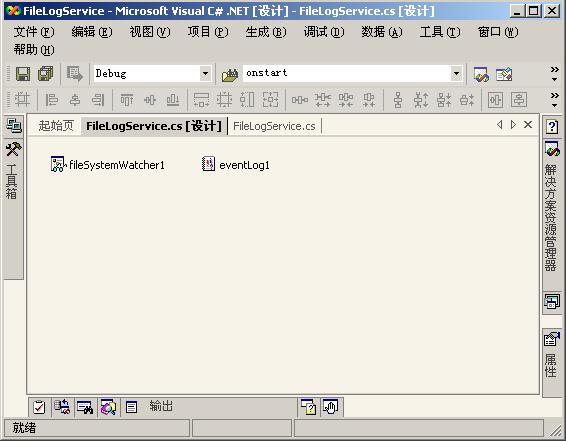
(6)设置fileSystemWatcher1的Filter属性为*.txt,Path属性为c:\temp
(7)设置eventLog1的source属性为fileSystem-Watcher1
(8)双击fileSystemWatcher1,添加如下代码:
 private
private 

 }
}
3 使用Installer类
(1)将WatchFile.cs切换到设计画面,在WatchFile的属性窗口下方按下“添加安装程序”选项。VS.net会自动添加一个ProjectInstaller.cs文件,这个文件的设计画面包含两个控件——serviceProcessInstaller1
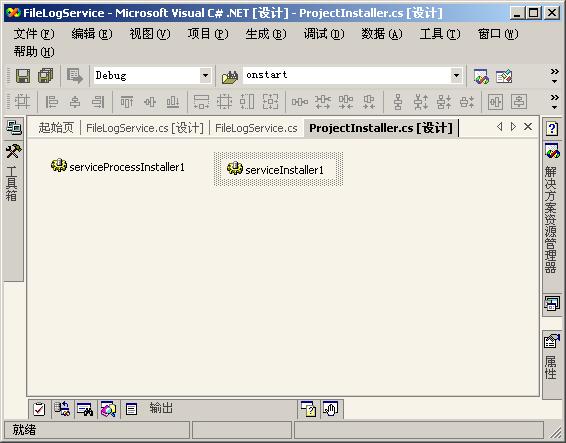
(2)设置serviceProcessInstaller1
(3)编译这个项目,可以在项目的bin\debug目录下找到WatchFileService.exe的文件
3 安装Windows 服务
(1)进入命令提示符模式,开始菜单——〉程序——〉Micosoft Visual Sdudio.net2003——〉Visual Sdudio.net工具——〉Visual Sdudio.net 2003命令提示
(2)在命令提示下进入项目文件夹\bin\debug目录
(3)输入installutil WatchFileService.exe,安装服务成功,结果如图
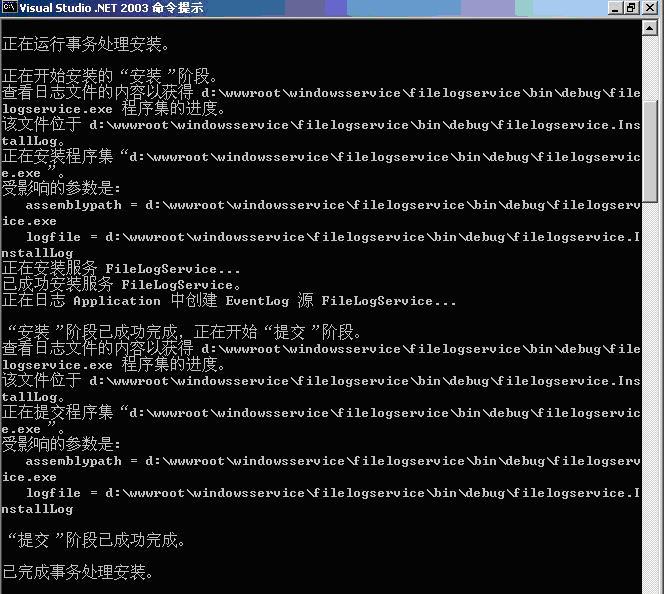
(4)若要删除这个服务,则输入installutil /u WatchFileService.exe
4 设置服务为自动启动
5 调试Windows服务
6 附加正在运行的Windows服务
(1)用Visual Studio装载这个项目
(2)点击“调试”菜单
(3)点击“进程”菜单
(4)确保 显示系统进程 被选
(5)在 可用进程 列表中,把进程定位于你的可执行文件名称上点击选中它
(6)点击 附加 按钮
(7)点击 确定
(8)点击 关闭
(9)在fileSystemWatcher1_Changed方法里设置一个断点,然后等它执行
7 效果
(1)在c:\temp目录下新建一个文本文件,并编辑该文件
(2)打开事件查看器工具中的应用程序日志,可以看到有日志项目生成,







